win7旗舰版怎么进入安全模式 win7旗舰版进入安全模式设置方法
更新时间:2022-09-02 10:10:19作者:runxin
在日常使用win7旗舰版系统的过程中,我们难免会因为浏览的网页中携带有病毒而导致系统出现运行故障的情况,这个时候在不想要进行重装系统解决时可以选择进入win7系统安全模式来修复,可是win7旗舰版怎么进入安全模式呢?下面小编就来告诉大家win7旗舰版进入安全模式设置方法。
具体方法:
方法一
重启电脑后,按住【f8】键不放,进入安全模式,这时会出现多操作启动菜单栏,在界面中我们可以看到有三个版本的安全模式选择,我们可以根据自己的需求选择一个选项,然后回车就直接进入安全模式了。
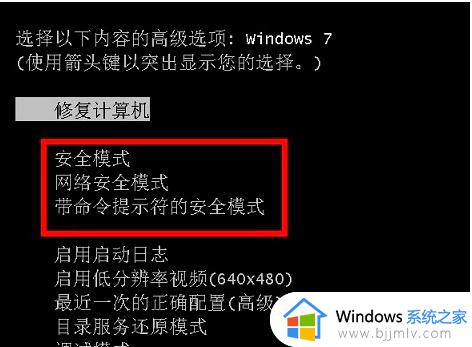
方法二
电脑重启或电脑开机时按住CTRL键不放,会出现系统多操作启动菜单了,然后直接选择【安全模式】按钮,就直接进入到安全模式了。
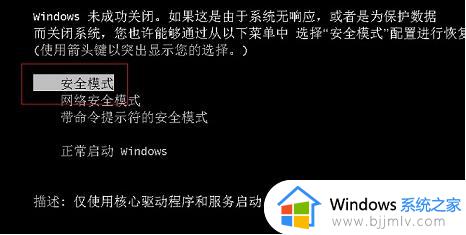
方法三
1、快捷键【win】【R】打开运行窗口,输入【MSConfig】回车键。
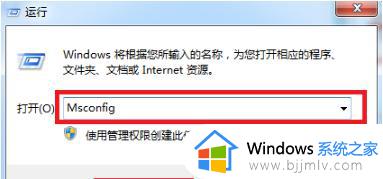
2、进入系统配置界面后,将界面切换到【引导】选项,然后勾选【安全引导】,接着点击【确定】。
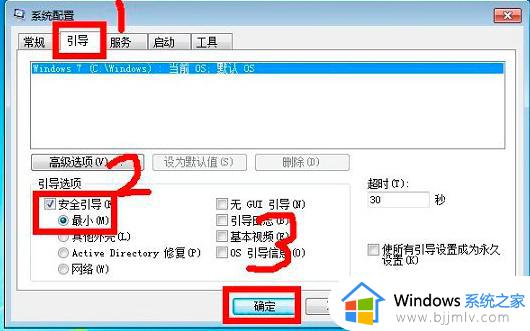
3、点击确定后,重启系统就会自动进去安全模式了,如果要退出安全模式的话,按如上步骤,将安全引导的勾选取消即可。
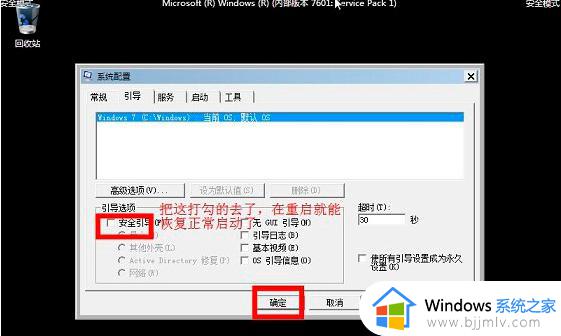
上述就是关于win7旗舰版进入安全模式设置方法了,有需要的用户就可以根据小编的步骤进行操作了,希望能够对大家有所帮助。
win7旗舰版怎么进入安全模式 win7旗舰版进入安全模式设置方法相关教程
- win7开机进入安全模式的方法 win7电脑开机如何进入安全模式
- 联想win7进入安全模式方法 如何进入win7联想安全模式
- win7无法进入安全模式怎么办 win7进不了安全模式处理方法
- win7开机进入安全模式怎么操作 win7如何进入安全模式
- 联想win7进入安全模式怎么操作 win7联想安全模式如何进入
- win7进入安全模式详细步骤 win7系统安全模式如何进入
- win7旗舰版如何进入bios界面 windows7旗舰版怎样进入bios设置
- win7进安全模式怎么操作 win7怎么进入安全模式
- win7安全模式怎么进 win7进入安全模式的步骤
- win7进入不了安全模式怎么办 win7安全模式进不去如何解决
- win7系统如何设置开机问候语 win7电脑怎么设置开机问候语
- windows 7怎么升级为windows 11 win7如何升级到windows11系统
- 惠普电脑win10改win7 bios设置方法 hp电脑win10改win7怎么设置bios
- 惠普打印机win7驱动安装教程 win7惠普打印机驱动怎么安装
- 华为手机投屏到电脑win7的方法 华为手机怎么投屏到win7系统电脑上
- win7如何设置每天定时关机 win7设置每天定时关机命令方法
热门推荐
win7系统教程推荐
- 1 windows 7怎么升级为windows 11 win7如何升级到windows11系统
- 2 华为手机投屏到电脑win7的方法 华为手机怎么投屏到win7系统电脑上
- 3 win7如何更改文件类型 win7怎样更改文件类型
- 4 红色警戒win7黑屏怎么解决 win7红警进去黑屏的解决办法
- 5 win7如何查看剪贴板全部记录 win7怎么看剪贴板历史记录
- 6 win7开机蓝屏0x0000005a怎么办 win7蓝屏0x000000a5的解决方法
- 7 win7 msvcr110.dll丢失的解决方法 win7 msvcr110.dll丢失怎样修复
- 8 0x000003e3解决共享打印机win7的步骤 win7打印机共享错误0x000003e如何解决
- 9 win7没网如何安装网卡驱动 win7没有网络怎么安装网卡驱动
- 10 电脑怎么设置自动保存文件win7 win7电脑设置自动保存文档的方法
win7系统推荐
- 1 雨林木风ghost win7 64位优化稳定版下载v2024.07
- 2 惠普笔记本ghost win7 64位最新纯净版下载v2024.07
- 3 深度技术ghost win7 32位稳定精简版下载v2024.07
- 4 深度技术ghost win7 64位装机纯净版下载v2024.07
- 5 电脑公司ghost win7 64位中文专业版下载v2024.07
- 6 大地系统ghost win7 32位全新快速安装版下载v2024.07
- 7 电脑公司ghost win7 64位全新旗舰版下载v2024.07
- 8 雨林木风ghost win7 64位官网专业版下载v2024.06
- 9 深度技术ghost win7 32位万能纯净版下载v2024.06
- 10 联想笔记本ghost win7 32位永久免激活版下载v2024.06